Oppdatert april 2024: Slutt å få feilmeldinger og senk systemet med optimaliseringsverktøyet vårt. Få den nå på denne koblingen
- Last ned og installer reparasjonsverktøyet her.
- La den skanne datamaskinen din.
- Verktøyet vil da fiks datamaskinen din.
Alt + 130 gir karakter 130 fra karaktersettet DOS / OEM (ja, DOS). De regionale innstillingene dine er viktige i dette tilfellet. Som standard har det numeriske tastaturet bare tilgang til de første 256-tegnene for å legge inn tegn etter kode. Hvis du skriver inn koden som er definert for tegnet ved å bruke talltastaturet mens du holder Alt-tasten nede, vises tegn som ikke kan legges inn med tastaturet på skjermen.
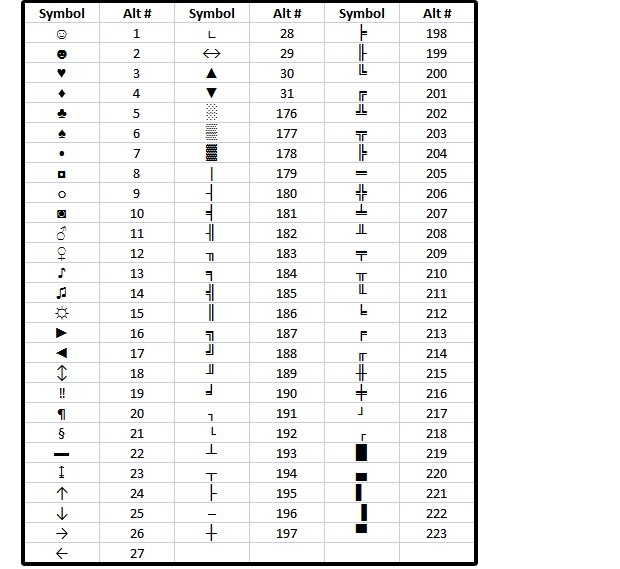
Mange brukere av Windows 10 klager imidlertid over at de ikke kan bruke ALT-koder på datamaskinen sin. Noen av grunnene til at Alt-koder ikke fungerer på Windows 10 skyldes forstyrrelse fra tredjepart, registreringen av noen spesialtegn er ødelagt, og museknappene dine fungerer ikke når NumLock er aktivert.
Nedenfor er noen måter å løse problemet med de gamle kodene i Windows 10. Prøv en metode om gangen for å se hvilke som fungerer på datamaskinen din.
Slik fikser du ALT-koder som ikke fungerer på Windows 10
Aktivere oppføringen av alle Unicode-tegn etter kode
Oppdatering fra april 2024:
Du kan nå forhindre PC -problemer ved å bruke dette verktøyet, for eksempel å beskytte deg mot tap av filer og skadelig programvare. I tillegg er det en fin måte å optimalisere datamaskinen for maksimal ytelse. Programmet fikser vanlige feil som kan oppstå på Windows -systemer uten problemer - du trenger ikke timer med feilsøking når du har den perfekte løsningen på fingertuppene:
- Trinn 1: Last ned PC Repair & Optimizer Tool (Windows 10, 8, 7, XP, Vista - Microsoft Gold-sertifisert).
- Trinn 2: Klikk på "start Scan"For å finne Windows-registerproblemer som kan forårsake PC-problemer.
- Trinn 3: Klikk på "Reparer alle"For å fikse alle problemer.
- Åpne Regedit (Windows + R-taster og skriv regedit).
- Få tilgang til denne nøkkelen:
HKEY_CURRENT_USER \ Kontrollpanel \ Inndatametode
Lag en strengverdi kalt EnableHexNumpad med verdien 1.
- Du kan deretter angi et hvilket som helst tegn ved å holde høyre Alt-tast nede, trykke på + -tasten på det numeriske tastaturet, legge inn heksadesimal kode og slippe Alt-tasten.
- Du må kanskje koble fra og koble til igjen før denne typen inngang er aktivert.
Aktiver musetastene når Numlock er på.

Flere Windows-brukere som har problemer med å løse det samme problemet rapporterte at problemet ble løst helt etter å ha åpnet Mus-fanen i Brukervennlighet-menyen og aktivert alternativet "Bruk museknapper når Numlock er på".
- Trykk på + R-vinduetasten for å åpne en dialogboks Kjør. Skriv deretter inn 'ms-settings: easeofaccess-mouse' og trykk Enter for å åpne Mus-fanen i Easy-Access-menyen.
- Når du har kommet til riktig meny, går du til høyre side av skjermen og aktiverer å veksle mellom museknappene for å flytte musepekeren over talltastaturet.
- Etter å ha gjort dette, vil du se noen ekstra alternativer som vises. Ignorer resten og bare sørg for at bryteren Bruk bare museknapper er aktivert når den numeriske låsen er aktivert.
- Når alternativet ovenfor er aktivert, start datamaskinen på nytt og sjekk at problemet er løst neste gang du starter på nytt ved å prøve å bruke ALT-kodene.
Bruk karakterkartet for å legge til ALT-tegn.
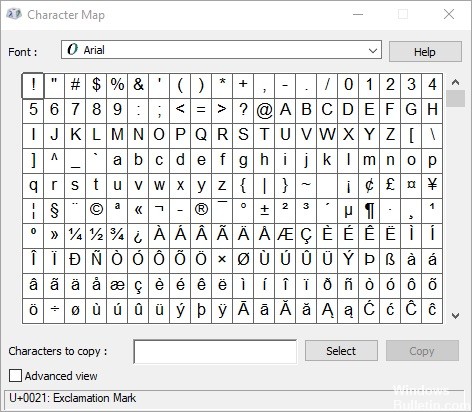
- Trykk Windows + R for å åpne Kjør-dialogboksen. Skriv deretter charmap og trykk Enter for å åpne strengen.
- Klikk på spesialtegnet du vil sette inn. Klikk deretter på Velg-knappen for å kopiere den til utklippstavlen.
- Trykk samtidig på Ctrl + V for å lime inn spesialtegnet du kopierte i trinn 2.
https://www.reddit.com/r/Windows10/comments/ais05n/alt_codes_not_working/
Ekspert Tips: Dette reparasjonsverktøyet skanner depotene og erstatter korrupte eller manglende filer hvis ingen av disse metodene har fungert. Det fungerer bra i de fleste tilfeller der problemet skyldes systemkorrupsjon. Dette verktøyet vil også optimere systemet ditt for å maksimere ytelsen. Den kan lastes ned av Klikk her

CCNA, Webutvikler, PC Feilsøking
Jeg er en datamaskinentusiast og en praktiserende IT-profesjonell. Jeg har mange års erfaring bak meg i dataprogrammering, feilsøking og reparasjon av maskinvare. Jeg er spesialisert på webutvikling og database design. Jeg har også en CCNA-sertifisering for nettverksdesign og feilsøking.

